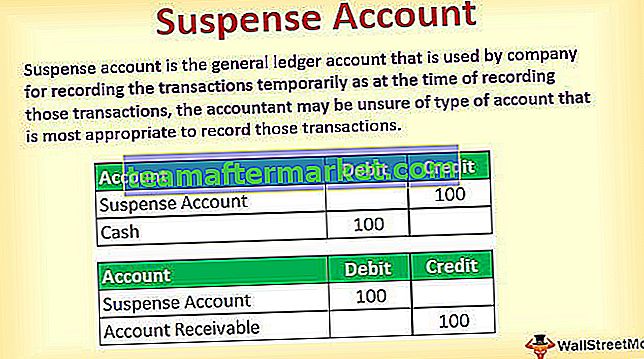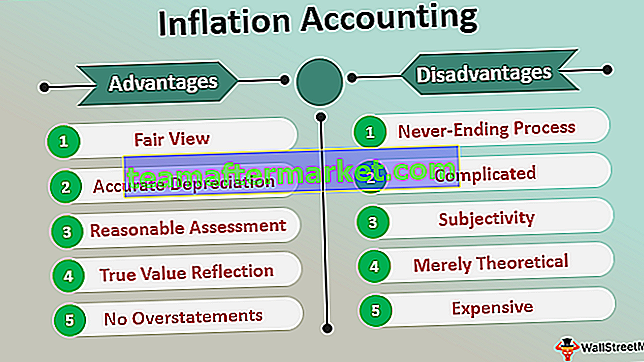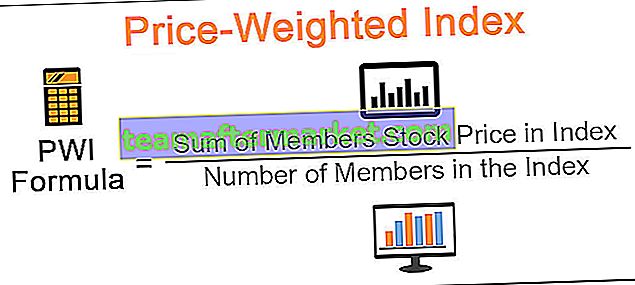Sneltoetsen om rijen toe te voegen in Excel
Snelkoppeling om rijen in Excel toe te voegen, we hebben een eenvoudige toets, dwz Ctrl en + teken. Als uw toetsenbord een numeriek toetsenblok heeft aan de rechterkant van het toetsenbord, kunt u Ctrl en + teken gebruiken, maar als u geen numeriek toetsenblok heeft, moet u op de Excel-sneltoets Ctrl en Shift en = teken drukken .
Als het op Excel aankomt, zijn de basisingrediënten cellen, rijen en kolommen. Men moet goed thuis zijn in deze drie elementen om goed te werken in Excel. In dit artikel laten we u een van de belangrijke methoden zien om rijen toe te voegen met behulp van de sneltoetsen.

Hoe rijen in Excel toevoegen met sneltoetsen?
U kunt deze snelkoppeling om rijen Excel-sjabloon toe te voegen hier downloaden - Snelkoppeling om rijen Excel-sjabloon toe te voegenWanneer we met MS Excel werken, is een van de belangrijkste taken bij het toevoegen of verwijderen van rijen en kolommen, dus u moet goed thuis zijn in deze aspecten en een snelkoppeling is de manier om verder te gaan.
De reden dat we het over snelkoppelingen hebben, is dat het de productiviteit verhoogt en dat taken sneller worden gedaan dan handmatige inspanningen, dus snelkoppelingen zijn de belangrijkste elementen om uw productiviteit in Excel te verhogen.
Voorbeeld 1
Kijk nu voor een voorbeeld naar de onderstaande gegevens in het Excel-werkblad.

- Stap 1: Voordat u een nieuwe rij toevoegt, is het vrij belangrijk om te weten waar we de rij moeten toevoegen, laten we zeggen dat we een rij moeten toevoegen na de 3e rij en dan moeten we eerst de rij na de 3e rij selecteren.

- Stap 2: Klik nu met de rechtermuisknop op de 4e rij (Midmarket) en selecteer de optie " Invoegen ".

- Stap 3: Het zal het onderstaande keuzedialoogvenster tonen.

Het is heel belangrijk om dit dialoogvenster " Invoegen " te begrijpen . We hebben hier vier opties: "Cellen naar rechts verschuiven, Cellen omlaag verplaatsen, Hele rij, Hele kolom".
- Stap 4: Vanaf nu hebben we de geselecteerde optie " Cellen naar beneden verschuiven ", klik op "Ok" en kijk wat er gebeurt.

Omdat we de optie " Cellen naar beneden verschuiven " hebben geselecteerd , is de geselecteerde cel naar de cel naar beneden verschoven, maar niet de hele rij, dus wanneer u deze bewerking uitvoert, is het belangrijk om hieraan te herinneren. Als dit onopgemerkt blijft, worden alle gegevens verkeerd georganiseerd.

- Stap 5: Aangezien we allemaal samen een nieuwe rij invoegen, moeten we de optie " Gehele rij " kiezen in het dialoogvenster " Invoegen ". Klik nu op "Ok"

Het zal de volledige rijgegevens naar de onderstaande rij verplaatsen door een nieuwe rij toe te voegen aan de geselecteerde rijcel.

Als u nu bijvoorbeeld nog een rij wilt invoegen, hoeft u niet al deze acties opnieuw uit te voeren, maar kunt u gewoon op de F4- toets drukken door de rij te selecteren die u hieronder wilt indrukken.

U moet zich afvragen hoe dit is gebeurd, dit komt door de functietoets "F4" . Deze functietoets herhaalt de vorige reeks activiteiten die in het werkblad zijn uitgevoerd.
Voorbeeld # 2
Het bovenstaande kan verwarrend zijn vanwege vier opties in het venster "Invoegen", dus we zullen u nu een eenvoudige methode laten zien. In plaats van alleen de rijcel te selecteren om alleen de hele rij te selecteren.
- Stap 1: Om de hele rij te selecteren, drukt u op de sneltoets Shift + spatiebalk en wordt de hele rij geselecteerd.
Sneltoets om de hele rij te selecteren:


- Stap 2: Druk nu op de sneltoets Ctrl & Plusteken en het zal een nieuwe rij invoegen door de geselecteerde rij naar de onderstaande rij te duwen.
Sneltoets om een nieuwe rij toe te voegen:


- Stap 3: Druk nu op dezelfde manier op de functietoets F4 om de vorige actie uitgevoerd in Excel te herhalen. Dus het aantal keren dat u op de F4-toets drukt, het aantal keren dat de nieuwe rij voor u wordt ingevoegd (als een andere actie niet wordt uitgevoerd na het invoegen van de rij).

Voorbeeld # 3
Voeg meer dan één rij in
Wat als u meerdere rijen tegelijk wilt invoegen? We kunnen dit niet meerdere keren doen, nietwaar? We hebben dus een techniek om dit ook tegen te komen.
- Stap 1: Als u bijvoorbeeld drie rijen tegelijk wilt invoegen, selecteert u eerst dat aantal rijen.

- Stap 2: Druk nu gewoon op de sneltoets en zie de magie.

Dus zodra u op de sneltoets drukt, worden alle geselecteerde rijen naar beneden geduwd en worden die vele nieuwe rijen ingevoegd. Op deze manier kunnen we met behulp van snelkoppelingsmethoden naar believen rijen invoegen.
Dingen om hier te onthouden
- Sneltoets kan variëren van toetsenbord tot toetsenbord, als het toetsenbord een numeriek toetsenblok heeft, kunnen we op Ctrl & plusteken drukken of anders moeten we op Ctrl & Shift & gelijkteken drukken.
- F4-functie herhaal de vorige actie.
- We kunnen zoveel rijen invoegen als we hebben geselecteerd voordat we op de sneltoets drukken. Als u twee rijen selecteert, worden twee rijen ingevoegd en als u drie rijen heeft geselecteerd, worden drie rijen ingevoegd, zo werkt het.